


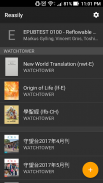
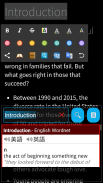
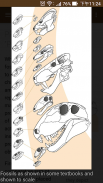

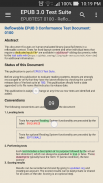
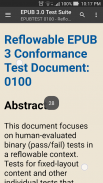

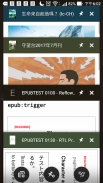
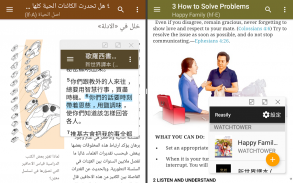
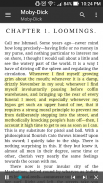
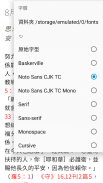
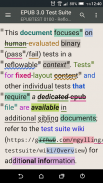
Reasily - EPUB Reader

Descriere Reasily - EPUB Reader
Întrebări frecvente:
https://reasily.blogspot.com/search/label/FAQ
Traducere ajutor:
https://poeditor.com/join/project/ET9poeT6jm
Actualizare Pro pentru:
⚫
Backup și sincronizare automată în cloud pentru note și marcaje.
⚫
Mai multe stiluri de evidențiere: îndrăznețe, ușoare, culoare text (acum este în încercare gratuită).
⚫
Personalizare CSS.
Operațiune de bază:
⚫ Faceți clic pe butonul „+” din partea de jos pentru a adăuga fișiere EPUB în această aplicație.
⚫ Dacă introduceți cărțile în propriile foldere, puteți adăuga aceste foldere în meniul sertar, iar fișierele din interior vor fi listate automat.
⚫ Deschideți mai multe cărți simultan, ca și cum ar fi aplicații diferite. Puteți comuta între cărțile deschise și lista de cărți cu butonul „aplicații recente” de pe dispozitiv.
⚫ Glisați spre stânga / dreapta pentru a merge la capitolul sau pagina următoare / anterioară.
⚫ Cuprinsul se află în meniul sertar.
⚫ Opțiuni de afișare: temă sepia / noapte, font personalizat, margini și reglare înălțime linie, justificare text, poziție pop-up notă de subsol.
⚫ Scăriți dimensiunea textului cu degetele (gest de strângere-zoom).
⚫ Faceți clic pe imagine pentru ao mări și a-i arăta descrierea. Scară imaginea cu degetele.
⚫ Pe Android 7 și versiuni ulterioare, puteți citi cărți în ferestre flotante sau vizualizări separate.
⚫ Progresul curent al citirii este salvat automat când cartea este închisă sau mutată în fundal.
⚫ O carte poate fi închisă apăsând lung butonul înapoi sau „Închidere” din meniu.
Marcaje:
⚫ Puteți să marcați capitolul curent, textul selectat sau paragraful pe care ați făcut clic.
⚫ Marcajele sunt listate deasupra cuprinsului din meniul sertarului, astfel încât să vă puteți crea propriul cuprins cu marcaje.
⚫ Faceți clic pe „EDITARE” pentru a redenumi, reordona sau elimina marcajele.
Adnotare:
⚫ Faceți clic lung pentru a selecta textul.
⚫ Faceți clic pe culoare și stiluri pentru a evidenția textul selectat.
⚫ Faceți clic lung pe un stil pentru al seta ca implicit.
⚫ Faceți clic pe butonul „Notă” (bule de chat) pentru a scrie o notă.
⚫ Faceți clic din nou pe textul evidențiat pentru a afișa nota sau pentru a edita stilul de evidențiere.
⚫ Dimensiunea fontului notei pop-up poate fi, de asemenea, scalată printr-un gest de zoom-zoom.
⚫ Faceți clic pe „Note” în partea de sus a cuprinsului pentru a afișa lista de evidențieri și note în carte. Puteți alege ce culori sunt afișate cu butoane de comutare în partea de jos.
Sincronizarea datelor:
⚫ „Sincronizați acum”: faceți backup manual și sincronizați evidențierile, notele și marcajele într-un folder ascuns al aplicației din Google Drive.
⚫ „Sincronizare automată date”: Sincronizați automat. (Caracteristică Pro)
⚫ „Import din alt EPUB”: ÎNCERCAȚI să importați date de adnotare dintr-un alt fișier EPUB. Utilizați acest lucru pentru o nouă versiune a unei publicații. S-ar putea să nu aibă succes dacă conținutul este schimbat mult.
Utilizați fonturile descărcate:
Formats Formate de fonturi acceptate: TTF și OTF.
⚫ În Typeface → Folder, alegeți folderul care conține fonturi, toate fonturile din acesta vor fi listate în meniul Typeface, inclusiv cele din subdirectoare.
⚫ Fonturile sunt listate în funcție de familiile de fonturi și nu de numele fișierului.
⚫ Dacă fișierele de fonturi din folder sunt modificate, faceți clic pe ↻ pentru a reîmprospăta lista.
⚫ Pentru a grupa cu forță fonturile ca familie de fonturi, puneți-le într-un subdirector și adăugați un „@” la sfârșitul numelui directorului. Acest lucru este util pentru fonturile Google Noto.
Alte caracteristici:
⚫ Suportă ColorDict, BlueDict, GoldenDict, dicționarul Fora, Google Translate, Microsoft Translator și toate celelalte aplicații care se înscriu în meniul de selectare a textului.
⚫ Căutare text integral cu expresie regulată.
Support Suport MathML.
Support Suport pentru suprapunere media.
⚫ Capabil să trimită fișiere EPUB către alte aplicații.
⚫ Capabil să importe fișiere EPUB trimise dintr-o altă aplicație.
⚫ Opțiunea de a stoca fișierele importate pe cardul SD (Android 4.4+).
⚫ Adăugați o comandă rapidă de carte pe ecranul de pornire.
⚫ Clasificarea cărților prin adăugarea de etichete.
⚫ Fixați cărțile selectate în partea de sus.
⚫ Suportați scrieri de la dreapta la stânga și cărți de aspect vertical de la dreapta la stânga pe Android 4.4 și versiuni ulterioare.
Contactați-mă:
app.jxlab@gmail.com
























